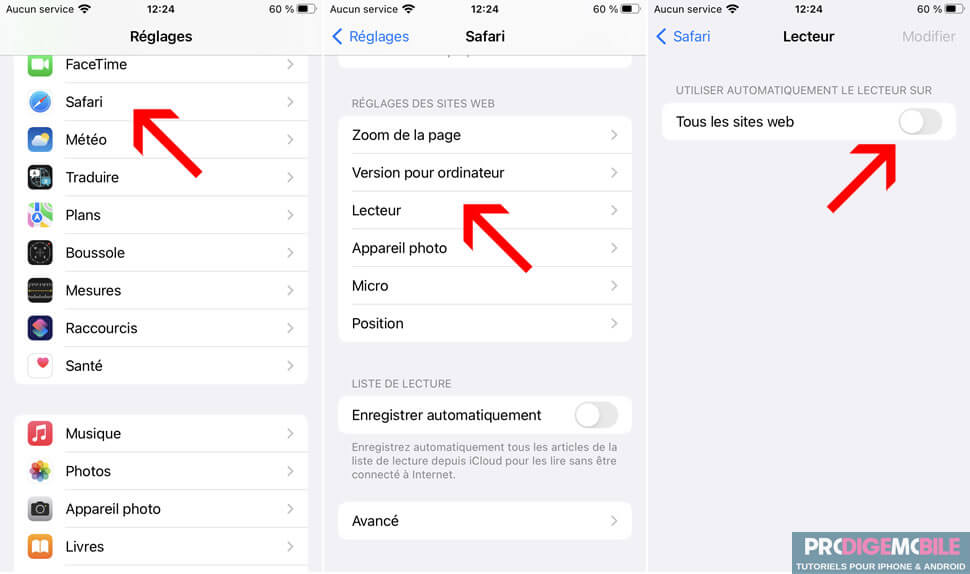Les bannières publicitaires et les menus rendent souvent la lecture d’un article difficile et fatigante. Pour améliorer votre confort, Safari propose un mode lecture qui épure les pages web et affiche uniquement le texte et les images principales. Cette fonction est accessible aussi bien sur iPhone et iPad que sur Mac. Mais encore faut-il savoir où la trouver et comment l’utiliser au mieux. Voici un tour d’horizon complet.
Qu’est-ce que le mode lecture dans Safari ?
Le web a connu une évolution rapide, avec des pages de plus en plus chargées en publicités, vidéos et bannières interactives. Conscient de ce problème, Apple a lancé il y’a 10 ans un module conçu pour offrir une expérience de navigation plus claire en supprimant tout ce qui peut perturber la lecture.
Et ne croyez pas qu’il s’agisse d’un simple gadget. Le mode lecture de Safari va bien au-delà de ça en transformant réellement la façon dont vous consultez vos articles en ligne. Si vous en doutez encore faites un test.
Vous constaterez par vous-même à quel point la lecture d’une page web devient plus reposante et plus fluide en particulier sur des sites truffés de publicités ou au design mal pensé.
Activer le Lecteur manuellement sur Safari
Depuis iOS 18, Apple a revu l’interface du mode lecture. Le petit bouton discret qu’il fallait autrefois chercher du regard a disparu. L’activation est désormais bien plus intuitive.
- Ouvrez Safari sur votre iPhone ou votre iPad.
- Naviguer vers l’article ou la page d’un site web que vous souhaitez lire.
- Cliquez sur l’icône menu, représentée par un rectangle avec deux lignes, placée juste à gauche de la barre d’adresse.
- Vous devriez voir apparaître la mention Afficher le lecteur.
- Cliquez dessus, et la page sera immédiatement simplifiée. Seules le texte et les images principales seront affichés, sans publicités ni distractions.
- Si vous êtes pressé, sachez qu’il est possible d’activer le Lecteur en laissant son doigt appuyé une seconde sur l’icône menu.
- Pour désactiver le Lecteur, il vous suffira d’exercer une pression d’environ une seconde sur ce même bouton.
Attention, toutes les pages web ne sont pas compatibles avec le mode lecture. Par exemple, les pages d’accueil, les forums ou les résultats de recherche Google ne peuvent pas être affichés dans ce mode.
A noter que sur des versions plus anciennes d’iOS, le chemin est légèrement différent. Il suffit alors de repérer l’icône aA dans la barre d’adresse puis de cliquer sur Afficher le lecteur. Une fois l’option activée, l’article prend instantanément une autre allure.
Activer automatiquement le mode lecture dans Safari
Si vous consultez régulièrement les mêmes pages web, inutile d’activer le mode lecture à chaque visite. Safari permet de l’appliquer automatiquement sur vos sites favoris.
- Ouvrez Safari et rendez-vous sur le site de votre choix.
- Touchez l’icône menu située à gauche de la barre d’adresse.
- Activez l’option Utiliser automatiquement le lecteur.
Désormais, à chaque fois que vous accéderez à un article sur ce site, le mode lecture s’activera automatiquement, sans que vous ayez besoin d’intervenir. Sur des iPhones plus anciens, la procédure diffère légèrement.
- Cliquez sur l’icône aA dans la barre URL.
- Sélectionnez ensuite l’option Réglages du site web.
- Appuyez sur l’interrupteur Utiliser automatiquement le lecteur.
- Ce site s’affichera désormais toujours de façon épurée.
Si vous souhaitez allez encore plus loin, sachez qu’il est possible d’activer le Lecteur sur tous les sites web. Cette option s’active directement depuis les réglages iOS.
- Cliquez sur l’icône en forme d’engrenage afin d’ouvrir les Réglages de votre smartphone ou de votre tablette.
- Sélectionnez la rubrique Safari.
- Faites descendre la fenêtre jusqu’à voir apparaître la section Réglages des sites web.
- Cliquez sur l’option Lecteur.
- Activez l’interrupteur Tous les sites web.
La prochaine fois que vous ouvrirez un article dans Safari, celui-ci s’affichera automatiquement en mode lecture, quel que soit le site visité. Vous pourrez néanmoins désactiver temporairement cette fonction en appuyant sur l’icône aA ou l’icône Menu dans la barre d’adresse, puis en sélectionnant Masquer le lecteur.
Personnaliser l’affichage du mode lecture
Le mode lecture ne se contente pas d’épurer les pages web. Il offre aussi plusieurs options de personnalisation pour améliorer votre confort de lecture.
Vous pourrez agrandir ou réduire la taille du texte, changer la police d’écriture et même choisir un arrière-plan clair, sombre, sépia ou gris selon vos préférences visuelles.
- Activez le Lecteur comme expliqué précédemment.
- Cliquez sur l’icône menu ou aA située dans la barre d’adresses.
- Choisissez l’une des 4 couleurs de fond (blanc, sépia, gris, noir) le mieux adapté à votre vue. C’est particulièrement pratique pour lire dans le noir ou au contraire en plein soleil.
- Appuyez ensuite sur le bouton Police pour changer le style d’écriture.
- Les deux boutons A vous permettront d’ajuster la taille des caractères.
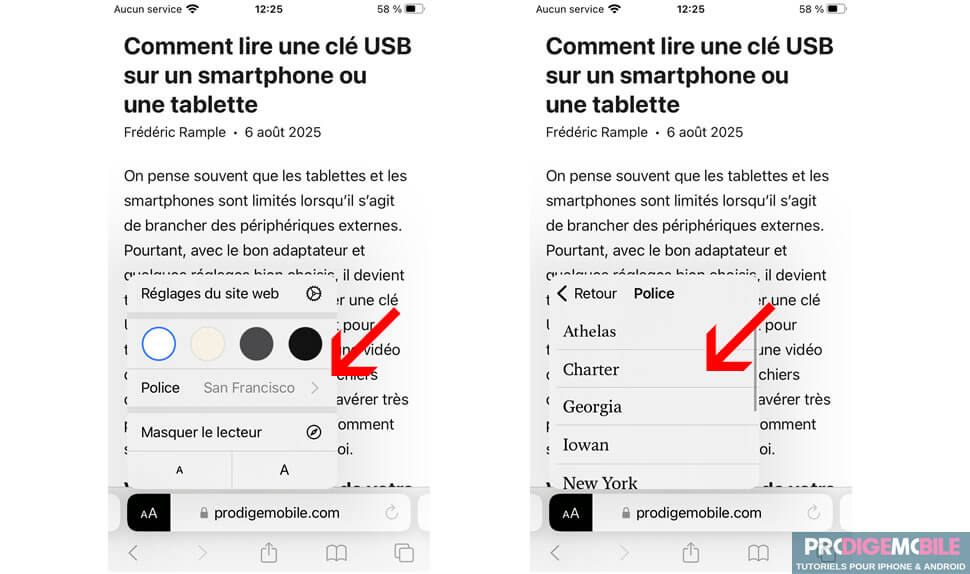
Fonctionnalités avancées avec iOS 18
Apple a enrichi le mode lecture dans ses dernières mises à jour. Désormais, une table des matières s’affiche automatiquement dans les articles longs, ce qui rend la navigation bien plus fluide.
Un résumé automatique peut également être généré, pratique quand on veut saisir l’essentiel sans tout lire. Et pour ceux qui préfèrent écouter plutôt que lire, la fonction Écouter la page est directement intégrée.